I denne veiledningen vil vi fokusere på den praktiske gjennomføringen av pivottabeller i Excel. Du vil videreutvikle kunnskapen du har lært i de tidligere leksjonene gjennom et konkret øvelseseksempel. Målet er å analysere dataene til et maskinvareselskap som selger produkter som bærbare datamaskiner, smarttelefoner og nettbrett. Med ti tydelig definerte oppgaver vil du bli veiledet trinnvis gjennom prosessen, fra tilpasning av datagrunnlaget til gjennomføringen og utformingen av pivottabellanalysen din. La oss dykke rett inn i stoffet!
Viktigste funn
De viktigste funnene fra denne leksjonen er trinnene for å lage en pivottabell, betydningen av datatabellen for pivottabellanalysen og tilpasningsmulighetene for layoutelementene for en tiltalende presentasjon av resultatene.
Trinn-for-trinn veiledning
Først må du ha datagrunnlaget ditt klart i Excel. Vi jobber med omsetningstall fra et maskinvareselskap.
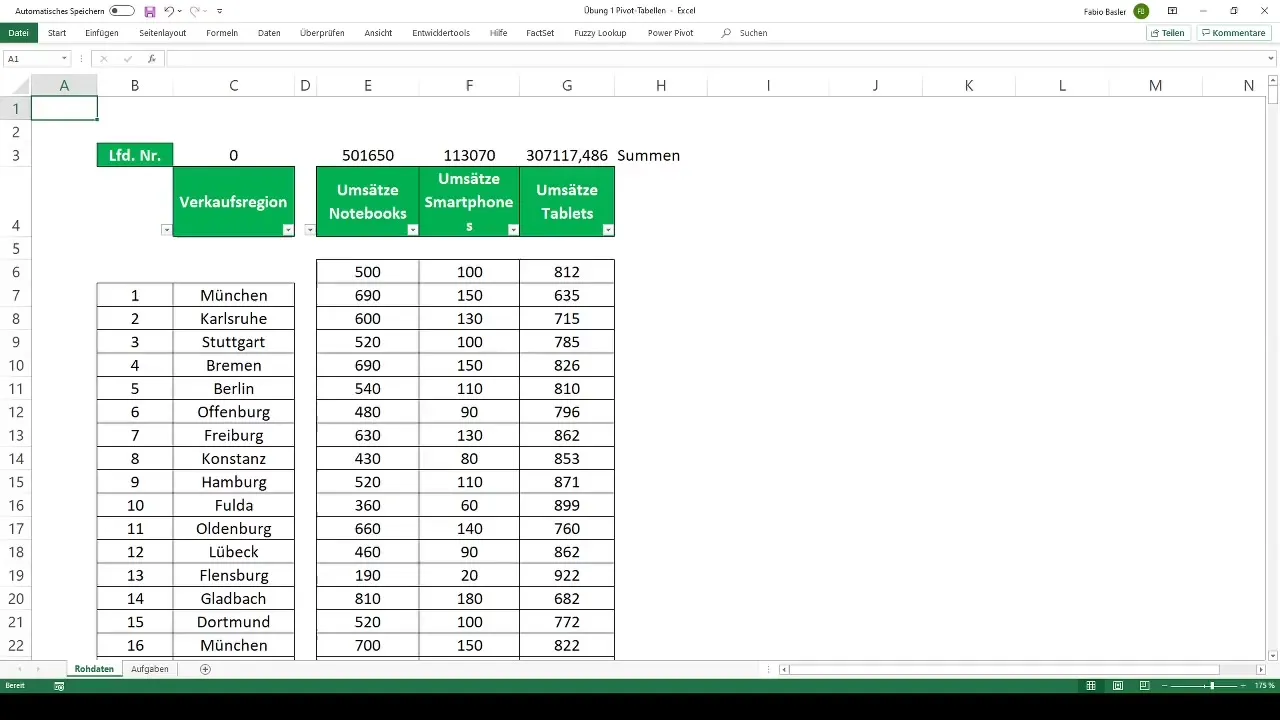
I det første trinnet må du tilpasse datagrunnlaget. Sjekk om verdiene og strukturen til dataene er egnet for opprettelsen av en pivottabell. Pass på at kolonneoverskriftene er korrekte og at det ikke er tomme rader.
Deretter bør du formatere datagrunnlaget som en tabell. Denne formateringen er viktig fordi den gjør det mulig for Excel å håndtere store datamengder optimalt og letter opprettelsen av pivottabellen.
Nå skal du opprette pivottabellen. Gå til en ny arbeidsarkfanen for å sikre oversikt. Klikk på "Sett inn" og deretter på "Pivottabell". Velg datatabellen du har forberedt.
Gi det nye arbeidsarket med analysen navnet «Pivotanalyse». Det er viktig å navngi arbeidsarkene på riktig måte for å opprettholde oversikten.
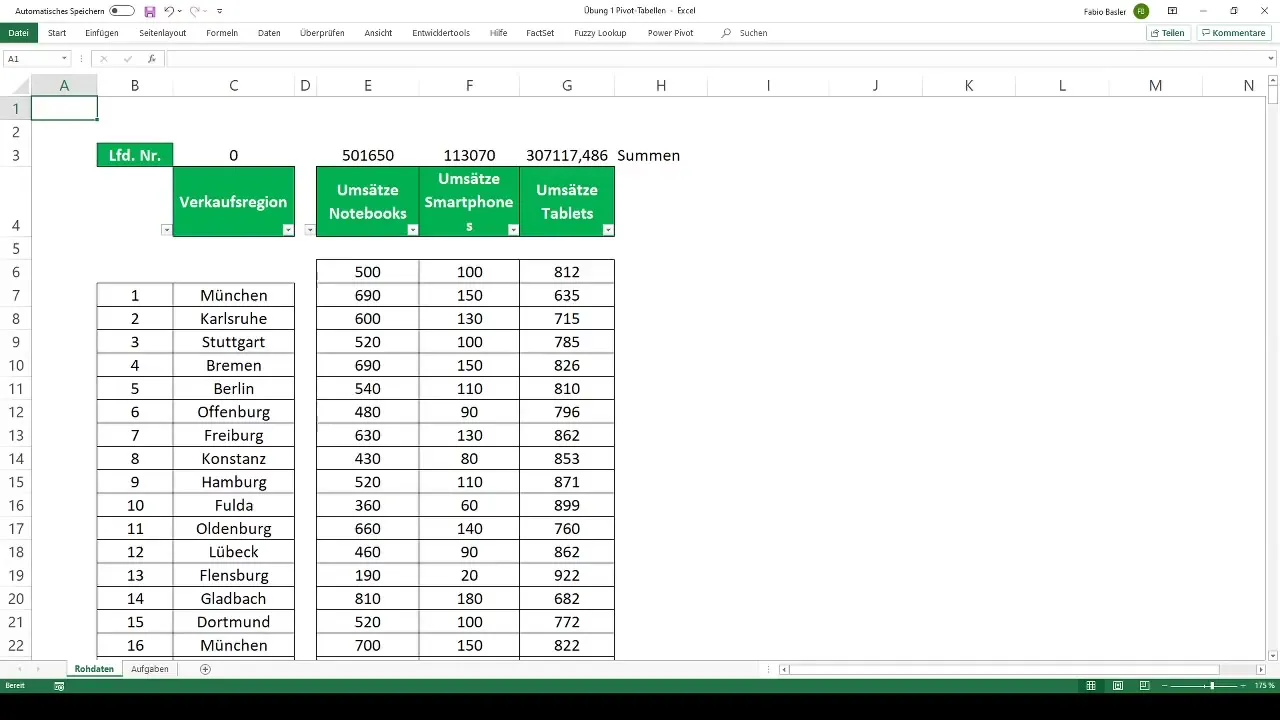
I det femte trinnet gjennomfører du den første pivottabellanalysen. Du lager en oversikt over omsetningen for de ulike forretningsområdene: bærbare datamaskiner, smarttelefoner og nettbrett. Dra de relevante feltene inn i "Verdier"-området og strukturere dem fornuftig.
Etter den første analysen følger den andre. Her skal omsetningen fordeles på de ulike salgsområdene. Du har muligheten til å velge forskjellige salgsregioner som Berlin, Bremen og Hamburg og vise omsetningen i henhold til dem.
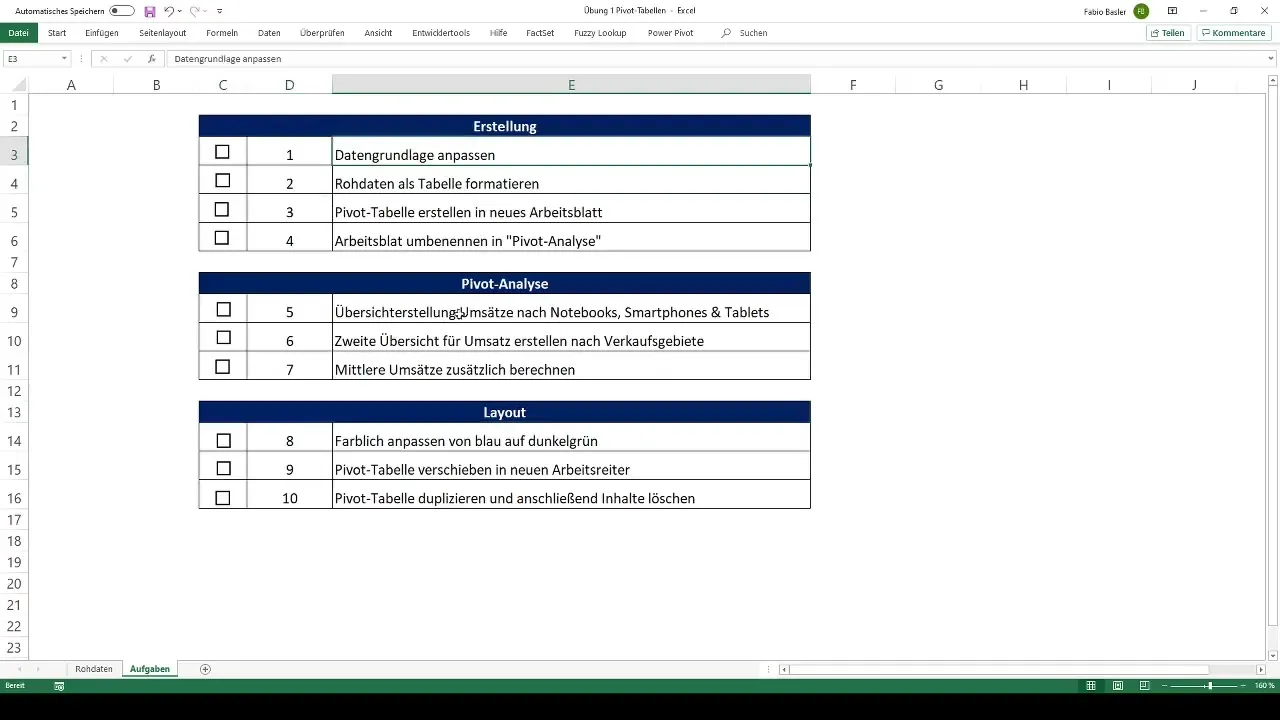
I tillegg skal du beregne gjennomsnittsomsetningen. For dette bruker du en egnet pivottabellformel for å finne det aritmetiske gjennomsnittet av omsetningen fra de ulike kategoriene. Dette gir deg en grundig innsikt i salgsytelsen.
Nå er det på tide å tilpasse layouten for pivottabellen din. Du kan endre fargene - i dette tilfellet fra blått til mørkegrønt - for å gjøre resultatene visuelt mer tiltalende.
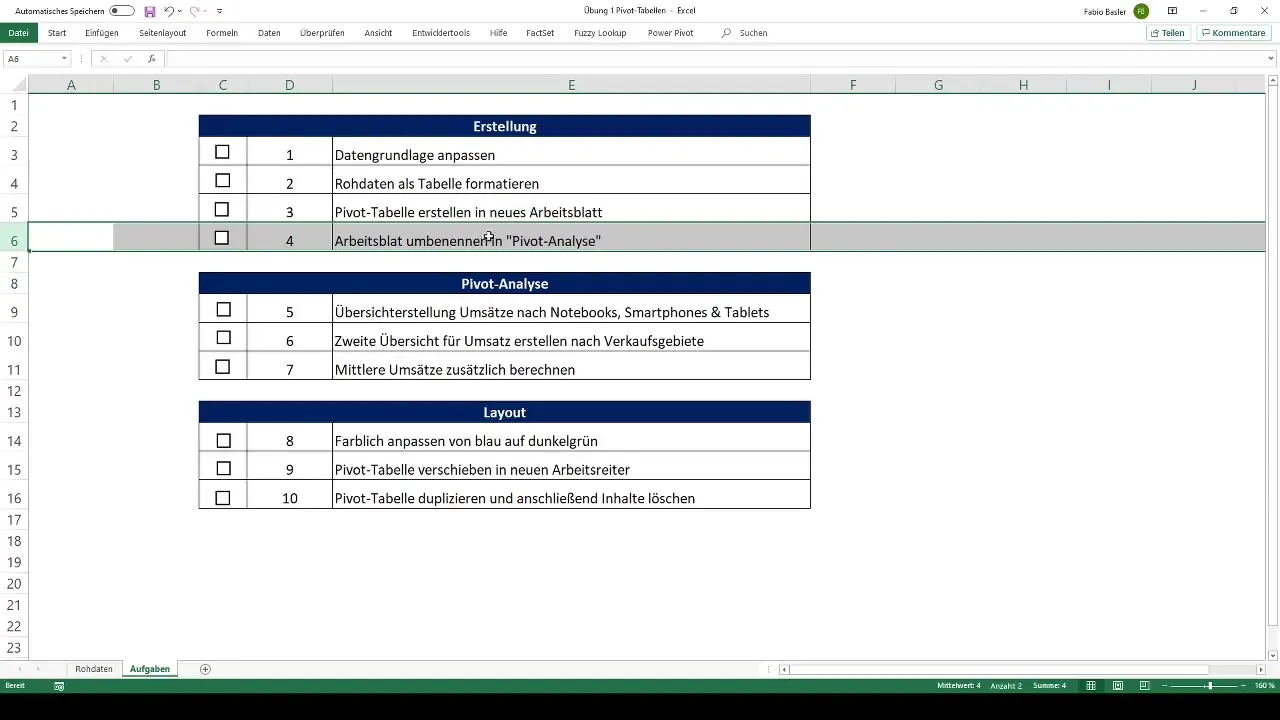
Pivottabellen skal også flyttes til en ny arbeidsarkfane. Dette forbedrer strukturen og unngår forvirring.
I det siste trinnet blir pivottabellen duplisert. Innholdet i pivottabellen blir deretter slettet for å beholde strukturen for videre analyser eller presentasjoner uten at gamle data vises.
Følg disse ti oppgavene nøye, og bruk kontrollene for å markere fremgangen din. Hvis du er usikker på ett trinn, kan du også se tilbake på de tidligere leksjonene for teorien.
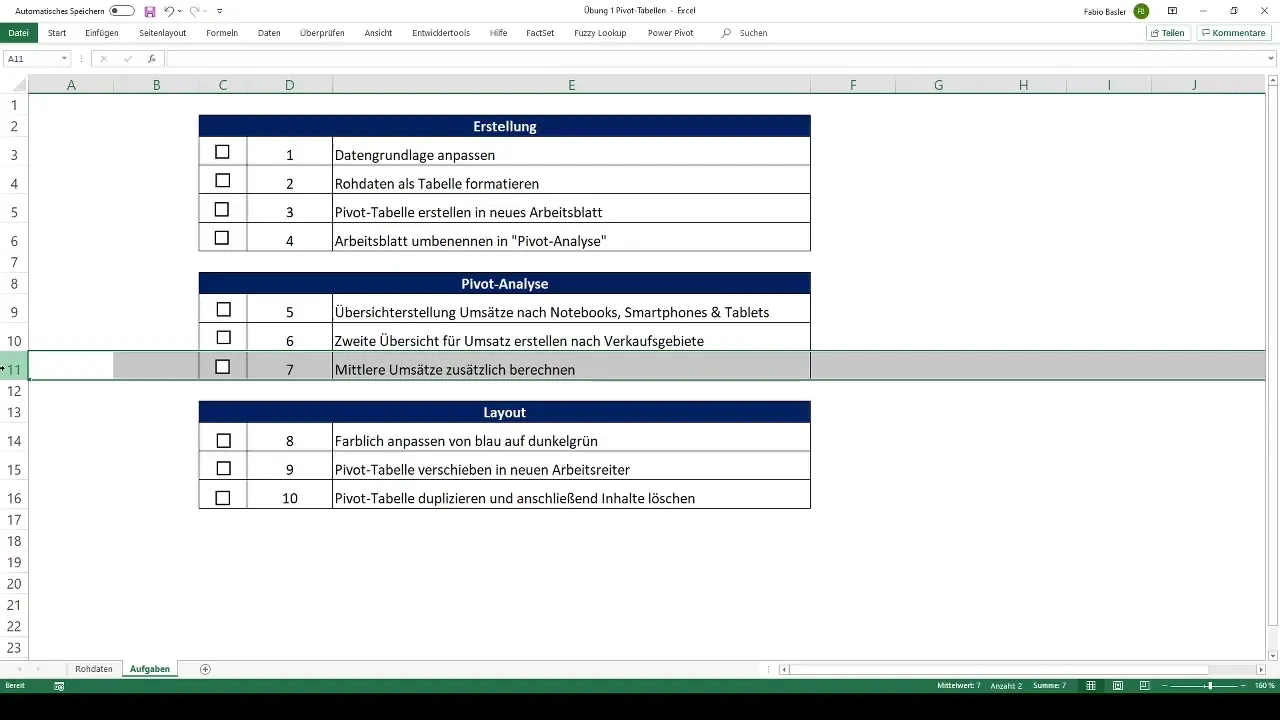
Jeg oppfordrer deg til å gjennomføre disse øvelsene selvstendig og styrke kunnskapen din om bruken av pivottabeller i Excel. Dette vil forberede deg godt for neste leksjon, der vi sammen vil gjennomgå løsningene på oppgavene.
Oppsummering
I denne veiledningen har du lært hvordan du oppretter og tilpasser en pivottabell i Excel. Den praktiske øvelsen har gitt deg ferdigheter som vil hjelpe deg med å analysere data og presentere dem visuelt.
Ofte stilte spørsmål
Hva er pivottabeller?Pivottabeller er et analyseverktøy i Excel som gjør det mulig å oppsummere og evaluere store datamengder.
Hvordan oppretter jeg en pivottabell?Du oppretter en pivottabell ved å gå til Sett inn -> Pivottabell, velge datatabellen din og dra de ønskede feltene inn i pivottabellen.
Hvordan tilpasser jeg layouten til en pivottabell?Layouten til en pivottabell kan tilpasses gjennom designalternativene i Excel, inkludert farger og formater.
Hva er fordelen med tabellformatering?Tabellformatering letter arbeidet med data i Excel ved å gi en strukturert og visuelt tiltalende dataordning.
Hvorfor bør jeg slette innholdet i en pivottabell?Ved å slette innholdet i en pivottabell kan du beholde strukturen og bruke den på nytt for ny data eller analyser uten å vise gamle data.


